12.2.6 查看结果
2025年09月26日
12.2.6 查看结果
(1)单击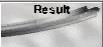 模块图标,进入结果显示模块。
模块图标,进入结果显示模块。
(2)在数据树中选择Nodal Displayment。
(3)单击 图标,在对话框中分别选择Scalar和Scalar(projection),Direction选项组中选择X单选按钮。输出准则如图12-28所示。
图标,在对话框中分别选择Scalar和Scalar(projection),Direction选项组中选择X单选按钮。输出准则如图12-28所示。
(4)单击 图标,在图形区选择C点,单击Compute Functions按钮,生成图12 29所示的X方向位移曲线。
图标,在图形区选择C点,单击Compute Functions按钮,生成图12 29所示的X方向位移曲线。
(5)单击 图标,在对话框中分别选择Scalar和Scalar(projection),Direction选项组中选择Y单选按钮。
图标,在对话框中分别选择Scalar和Scalar(projection),Direction选项组中选择Y单选按钮。
(6)单击 图标,在图形区选择C点,单击Compute Functions按钮,生成图12-30所示的Y方向位移曲线。
图标,在图形区选择C点,单击Compute Functions按钮,生成图12-30所示的Y方向位移曲线。
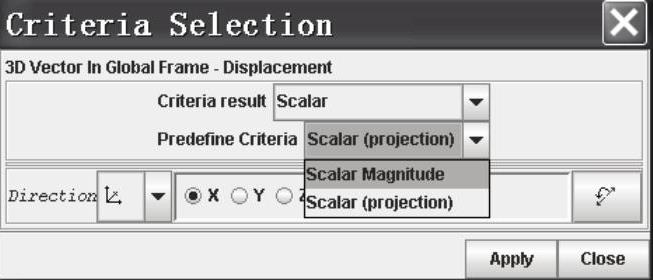
图12-28 输出准则
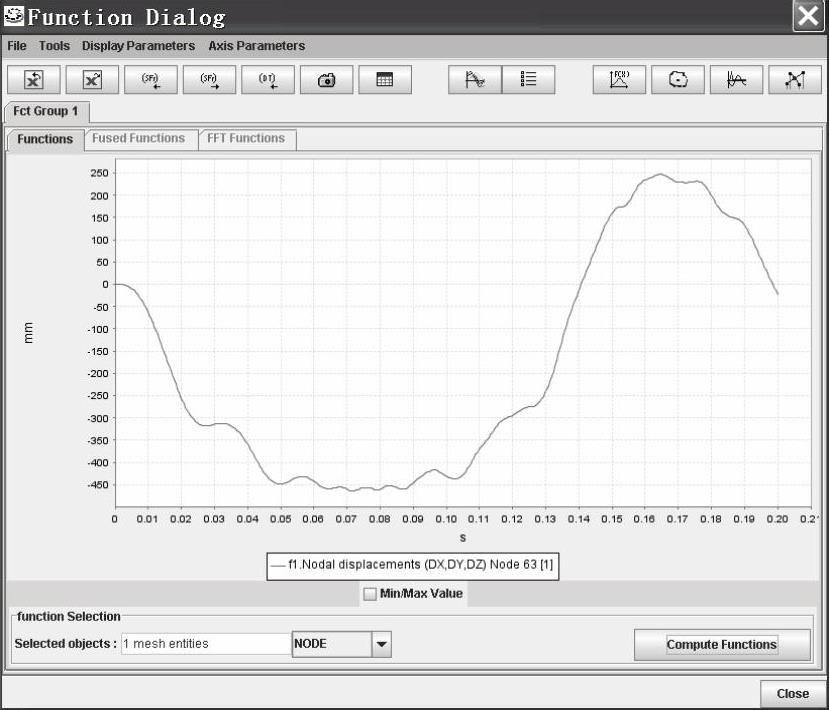
图12-29 X方向位移曲线
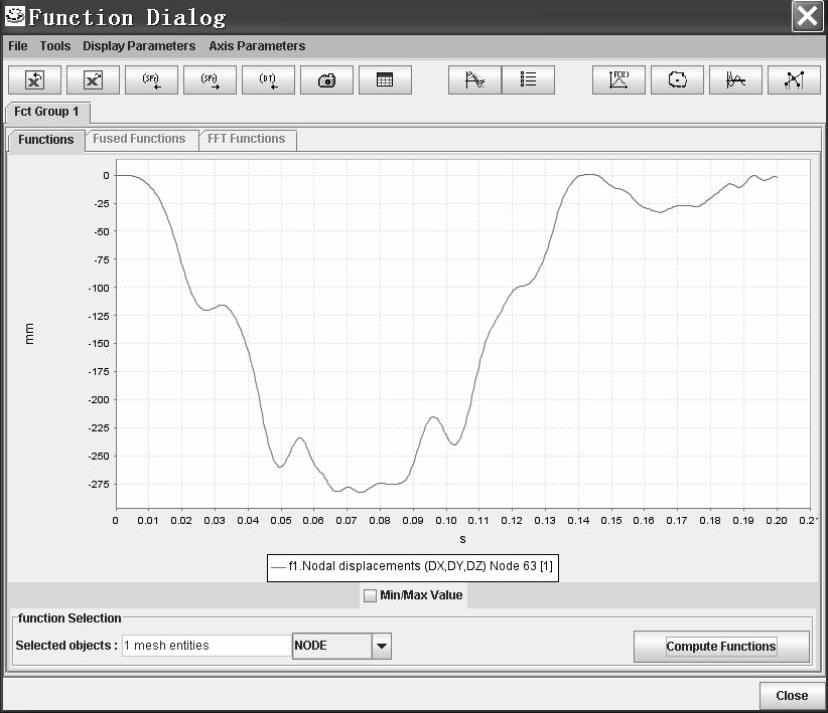
图12-30 Y方向位移曲线
(7)在数据树中选择Equivalent stress[Code 1310](Time)。
(8)单击 图标,移动时间步滑块,将输出时间分别设置为0.02s、0.12s、0.14s和0.18s。这4个时刻的等效应力云图如图12-31~图12-34所示。
图标,移动时间步滑块,将输出时间分别设置为0.02s、0.12s、0.14s和0.18s。这4个时刻的等效应力云图如图12-31~图12-34所示。
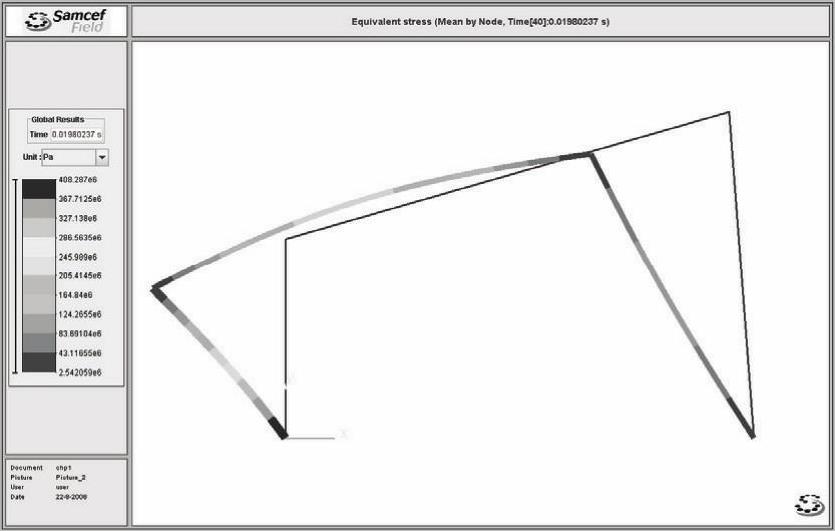
图12-31 0.02s等效应力云图
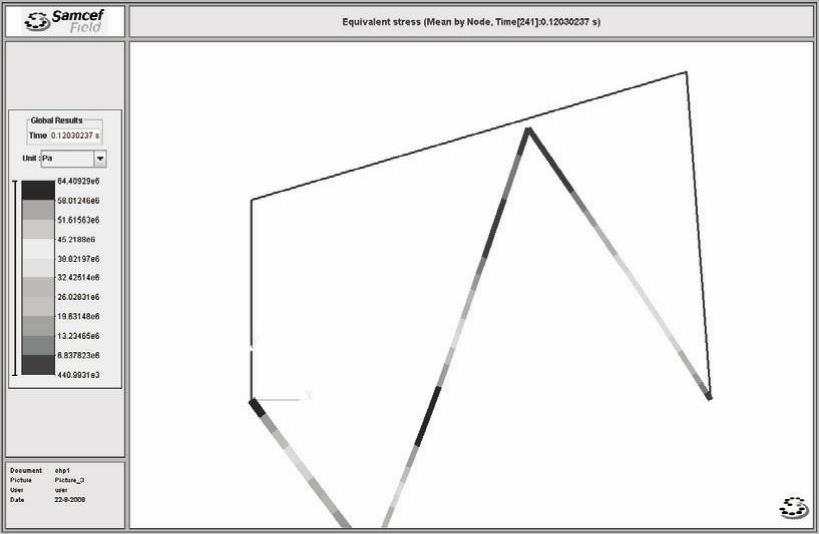
图12-32 0.12s等效应力云图
(9)将柔体模型和刚体模型的计算结果进行对比,C点横向位移(X方向)对比曲线如图12-35所示,纵向位移(Y方向)对比曲线如图12-36所示。
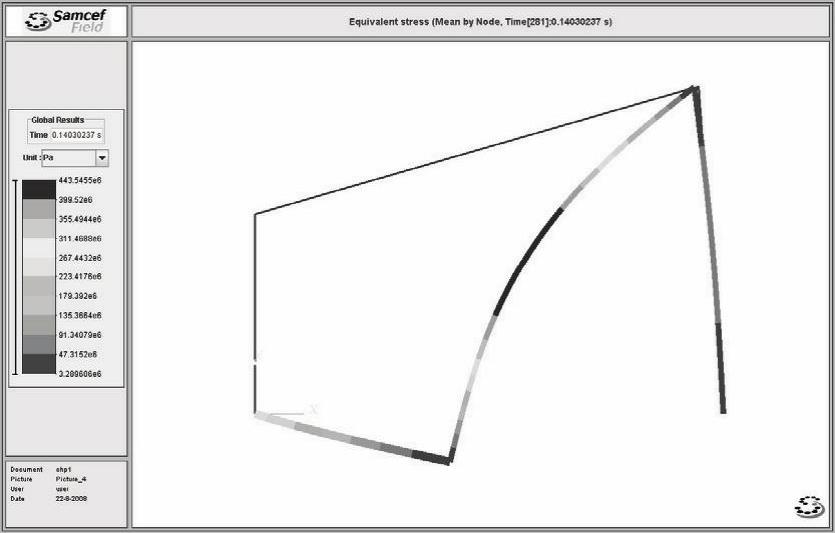
图12-33 0.14s等效应力云图
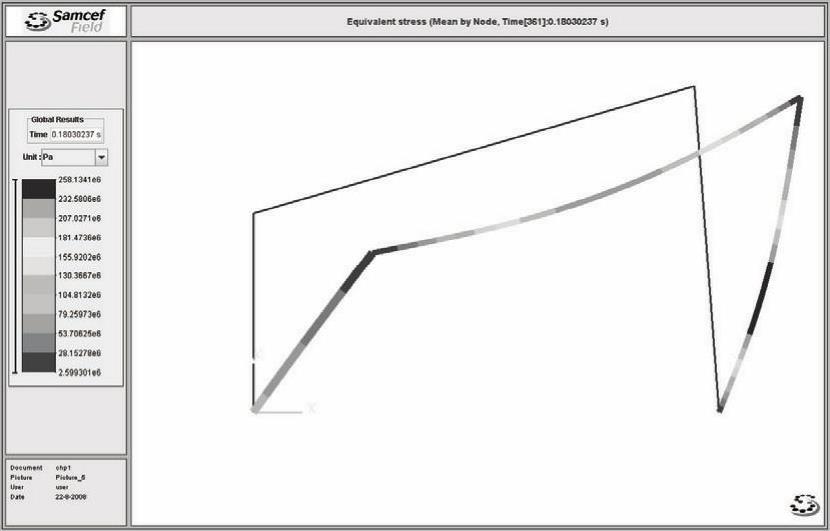
图12-34 0.18s等效应力云图
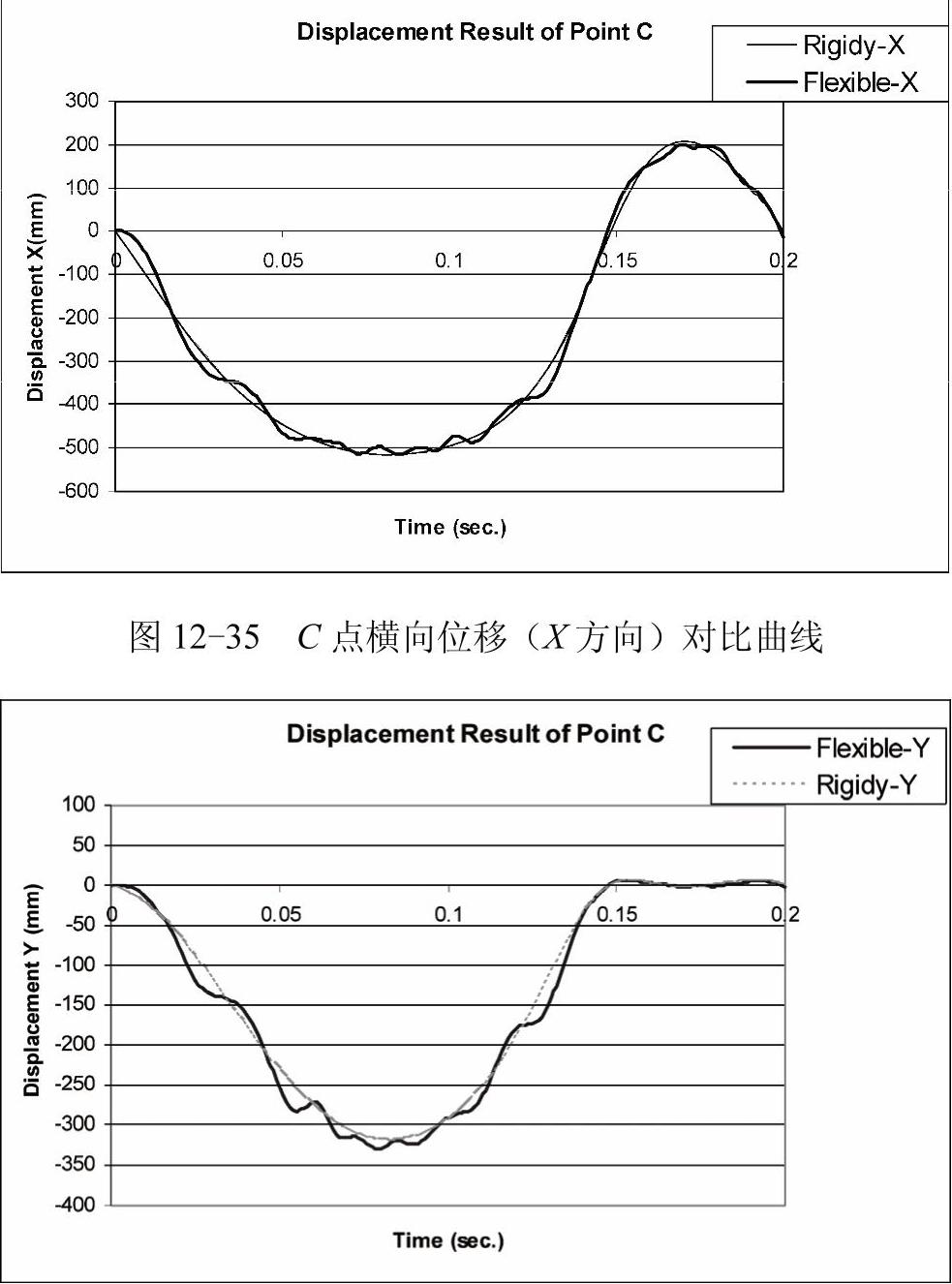
图12-36 C点纵向位移(Y方向)对比曲线
